Windows 10 cuối cùng cũng đưa chúng ta trở lại menu Start. Trên thực tế, menu Start hoàn toàn mới là một trong những tính năng hàng đầu của Windows 10. Mặc dù menu Start trong Windows 10 không giống với menu chúng ta đã từng sử dụng từ Windows 7, nhưng nó chắc chắn tốt hơn menu Start trong Windows 7 hoặc Vista theo nhiều cách.
Không giống như menu Start trong các phiên bản Windows trước, menu Start trong Windows 10 có thể tùy chỉnh. Chúng tôi có thể thay đổi màu mặc định của menu Bắt đầu, xóa các ô trực tiếp hiện có và thêm các ô mới, mở rộng menu Bắt đầu để chứa không gian cho các phím tắt ứng dụng mới, khởi chạy một trang web trực tiếp từ Tìm kiếm bắt đầu, ghim các chương trình yêu thích của chúng tôi để truy cập nhanh và hơn thế nữa . Và chức năng tìm kiếm không chỉ cho phép bạn nhận kết quả từ PC mà còn từ internet với sự trợ giúp của tìm kiếm Bing của chính Microsoft.

Với cài đặt mặc định, hầu hết các ứng dụng được sử dụng sẽ xuất hiện ở phía bên trái của Bắt đầu để giúp người dùng truy cập nhanh các chương trình yêu thích của họ mà không phải điều hướng đến Tất cả ứng dụng (Tất cả chương trình). Mặc dù tính năng này khá hữu ích để khởi chạy các chương trình yêu thích của chúng tôi một cách nhanh chóng và dễ dàng, bạn có thể muốn xóa danh sách được sử dụng nhiều nhất và thêm các địa điểm mới như Tải xuống, Tài liệu, Hình ảnh và Âm nhạc.
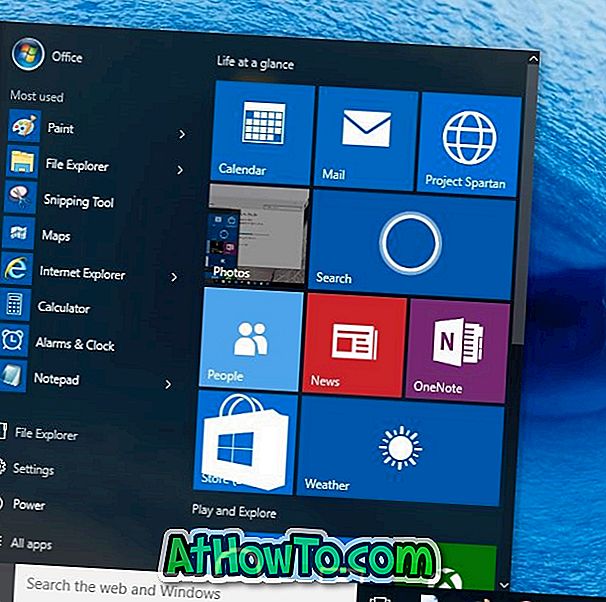
Để xóa một ứng dụng riêng lẻ khỏi danh sách được sử dụng nhiều nhất hoặc định cấu hình Windows 10 để dừng hiển thị hầu hết các chương trình được sử dụng trong menu Bắt đầu, hãy hoàn thành các hướng dẫn được đề cập bên dưới.
LƯU Ý: Xóa danh sách hoặc nhóm được sử dụng nhiều nhất khỏi menu Bắt đầu hoặc màn hình chỉ khi bạn có kế hoạch thêm địa điểm mới vào Bắt đầu. Theo ý kiến cá nhân của tôi, menu Start trông lạ khi không có danh sách được sử dụng nhiều nhất.
Phương pháp 1: Để xóa một ứng dụng riêng lẻ khỏi danh sách được sử dụng nhiều nhất
Phương pháp 2: Để xóa hoàn toàn danh sách được sử dụng nhiều nhất khỏi Bắt đầu
Phương pháp 1
Để xóa một ứng dụng riêng lẻ khỏi danh sách Được sử dụng nhiều nhất
Bước 1: Mở menu Bắt đầu bằng cách nhấp hoặc nhấn vào nút Bắt đầu trên thanh tác vụ hoặc nhấn phím logo Windows trên bàn phím.
Bước 2: Nhấp chuột phải (chạm và giữ trên màn hình cảm ứng) trên mục nhập ứng dụng mà bạn muốn xóa khỏi danh sách được sử dụng nhiều nhất, sau đó nhấp hoặc nhấn Không hiển thị trong tùy chọn danh sách này .
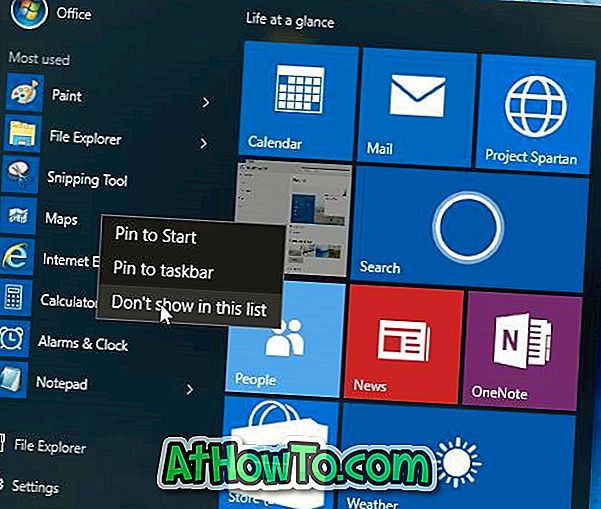
Đó là nó!
Phương pháp 2
Để xóa hoàn toàn danh sách được sử dụng nhiều nhất khỏi Bắt đầu
Bước 1: Mở ứng dụng Cài đặt. Để làm như vậy, bạn có thể sử dụng phím tắt Windows + I hoặc nhấp vào biểu tượng ứng dụng Cài đặt trong menu Bắt đầu.
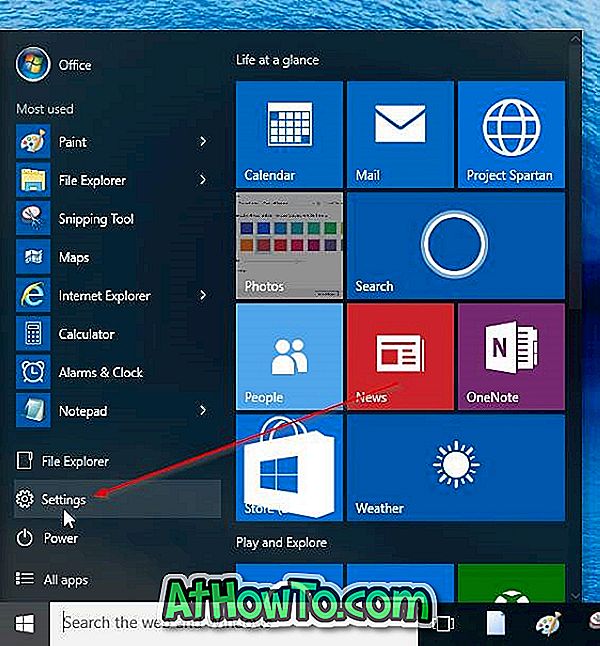
Bước 2: Nhấp hoặc nhấn vào danh mục Cá nhân hóa để điều hướng đến cùng.
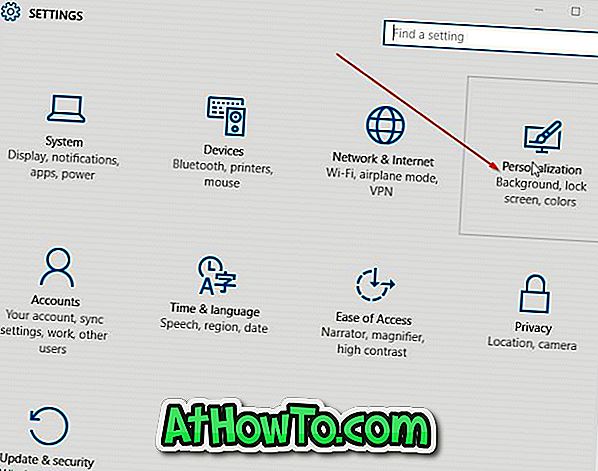
Bước 3: Trên phần Cá nhân hóa bên trái, nhấp hoặc nhấn Bắt đầu để xem cài đặt cho Bắt đầu.
Bước 4: Bây giờ, ở phía bên phải, trong danh sách Tùy chỉnh, tắt tùy chọn có tên Cửa hàng và hiển thị các chương trình đã mở gần đây trong Bắt đầu . Đó là nó!

Hầu hết các ứng dụng được sử dụng sẽ không còn xuất hiện trên menu Bắt đầu hoặc màn hình.
LƯU Ý: Để khôi phục danh sách được sử dụng nhiều nhất, hãy làm theo các hướng dẫn được đề cập trong Bước 1 đến Bước 4 và sau đó bật tùy chọn có nhãn Store và hiển thị các chương trình đã mở gần đây trong Bắt đầu.
Bạn có kế hoạch xóa danh sách được sử dụng nhiều nhất khỏi Bắt đầu trong Windows 10 không?
![Cách cài đặt Windows 7 vào ổ cứng ngoài USB [Phải đọc]](https://athowto.com/img/windows-7-guides/644/how-install-windows-7-usb-external-hard-drive.jpg)












